Convertir un archivo PDF a Excel es un procedimiento que se puede realizar de forma gratuita, sin necesidad de descargar nada. Normalmente, un documento se guarda como PDF para protegerlo de cambios o permitir que se abra sin problemas de formato en cualquier dispositivo o sistema operativo.
Pero, ¿qué sucede si se pierde el original y es necesario realizar modificaciones en las hojas de cálculo? Los convertidores en línea pueden ser tu salvación. Solo es necesario que el archivo contenga tablas.
Entre las opciones disponibles en la web que ofrecen el servicio se encuentran:
- Me encantaPDF
- PDF pequeño
- PDF Converter
- Soda PDF
- PDF inteligente
Consulte a continuación cómo convertir un PDF a Excel en 6 pasos.
Cómo convertir PDF a Excel
Los sitios enumerados anteriormente funcionan de manera muy similar, así que siéntase libre de elegir el que más le convenga. En nuestro tutorial, usaremos I Love PDF para realizar la conversión.
1. Acceda al sitio web I Love PDF;
2. El enlace anterior ya lo lleva a la herramienta de conversión de PDF a Excel. Así que haz clic en Seleccionar archivo PDF;

3. Cuando encuentre el archivo deseado, haga clic en él y luego en el botón Abrir;
4. En la siguiente pantalla, vaya a Convertir a Excel;
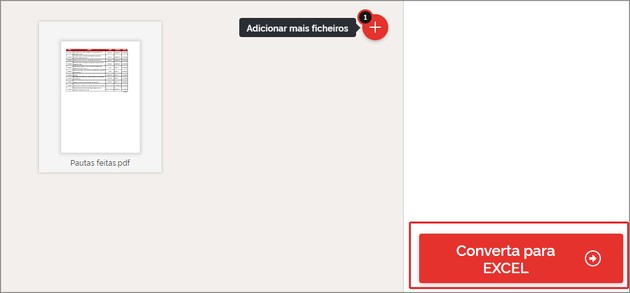
5. Espere unos segundos y luego haga clic descargar excel;
6. Ahora, simplemente elija la carpeta donde desea guardar, asigne un nombre al archivo y finalice el proceso en Ahorrar.
- Al abrir el archivo descargado, es posible que el programa no permita la edición, como medida de seguridad. Para modificar el documento, simplemente haga clic en el botón permitir la edición, que se muestra en la parte superior de la hoja de cálculo.
Además de PDF a Excel, estas plataformas en línea permiten cambiar a múltiples formatos. Es posible, por ejemplo, convertir Word a JPEG sin descargar nada, así como transformar imágenes a cualquier formato.
Cómo convertir Excel a PDF
Quien quiera hacer lo contrario, es decir, proteger un Excel transformando el archivo en PDF, tampoco tendrá dificultades. El proceso puede incluso realizarse dentro del propio programa de Microsoft.
1. Abra el archivo de Excel que desea guardar como PDF;
2. Ir a opción Expediente, ubicado en la esquina superior izquierda de la pantalla;
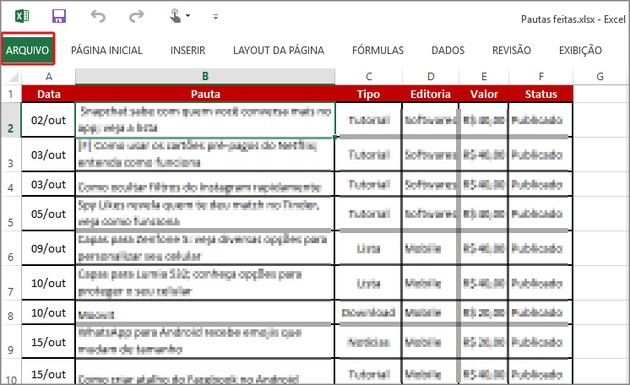
3. No menu que abrir, clique me Salvar como;
4. Luego, seleccione la carpeta en la que desea guardar el archivo;
5. En la ventana que se abre, nombre el documento y luego Tipo, seleccione la opción (PDF);
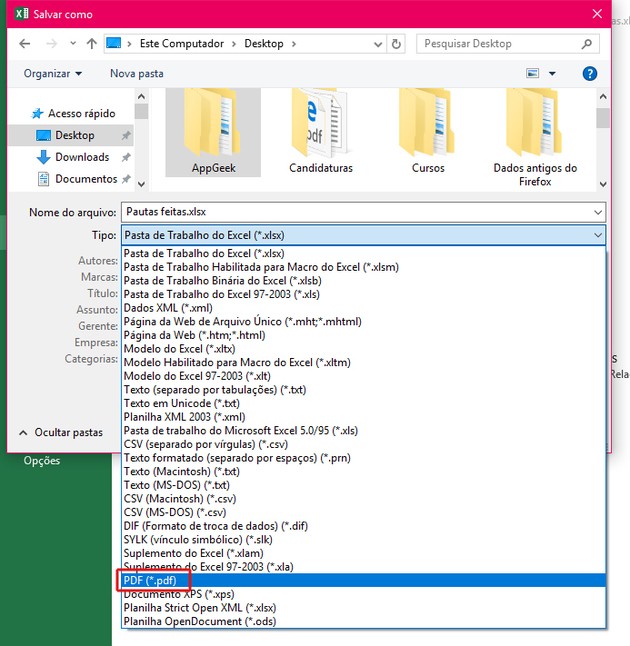
6. Terminar el proceso en Ahorrar.
- Cabe señalar que solo se transforma en PDF la pestaña visualizada en el momento de realizar el proceso.
¿Por qué guardar un archivo PDF?
El formato de documento portátil (PDF) es un formato de documento creado en 1993 por Adobe. La extensión es capaz de mantener preservado el formato del archivo, independientemente del sistema operativo donde se abra. Además, también ofrece la posibilidad de proteger el contenido de cualquier tipo de edición.
Inicialmente, todos los archivos PDF eran inalterables, e incluso era imposible copiar datos. Actualmente existe una mayor flexibilidad y sólo no se pueden modificar los documentos guardados con contraseña por el autor. Entre los cambios permitidos están resaltar partes del texto, crear notas, incluir contenido, entre otras opciones.
Guardar un archivo PDF es una excelente opción si las personas deben leerlo en diferentes dispositivos. Más válido aún cuando el autor no quiere que el formato aparezca diferente en cada dispositivo o que se modifique el contenido.
También es la opción ideal para aquellos que necesitan imprimir algo en una tienda, por ejemplo, y prefieren evitar sorpresas con respecto a la incompatibilidad con el sistema local.
Curiosamente, incluso es posible guardar una página web como PDF para acceder a ella más tarde, incluso sin una red. Se conservan textos, imágenes, tablas e incluso enlaces, como en la versión online.


























